Memecahkan masalah manajemen siklus hidup
Gunakan artikel ini untuk memecahkan masalah dalam proses manajemen siklus hidup.
Untuk memahami pertimbangan dan batasan berbagai masalah manajemen siklus hidup, tinjau tautan dalam tabel berikut:
| Topik | Integrasi Git | Alur penyebaran |
|---|---|---|
| Batasan umum | batasan Git umum | batasan alur penyebaran |
| Izin diperlukan | izin | izin |
| Batasan ruang kerja | ruang kerja | ruang kerja |
| Item Fabric yang didukung | item yang didukung | item yang didukung |
| Model semantik | Batasan model semantik |
Integrasi Git
Masalah akses
Saya tidak dapat mengakses repositori Azure DevOps saya
Deskripsi masalah: Saat saya masuk ke tab integrasi Git, saya mendapatkan pesan kesalahan dan tidak dapat mengakses Azure DevOps.
Penyebab: Jika metode autentikasi di Power BI lebih lemah daripada metode autentikasi di Azure DevOps, fungsi di antara metode tersebut tidak berfungsi.
Solusi sementara: Admin perlu menyelaraskan metode autentikasi di Power BI dan Azure DevOps. Kebijakan autentikasi untuk ID Microsoft Entra (sebelumnya dikenal sebagai Azure Active Directory) didefinisikan dalam Mengelola metode autentikasi.
Menyambungkan masalah
Kegagalan koneksi: Tidak dapat tersambung ke repositori
Deskripsi masalah: Ketika saya mencoba menyambungkan ke repositori Git, saya mendapatkan pesan bahwa tidak dapat tersambung karena ruang kerja berada di wilayah yang berbeda.
Penyebab: Jika ruang kerja dan repositori terletak di wilayah yang berbeda, sakelar lintas wilayah harus diaktifkan.
Solusi: Aktifkan tindakan Git pada ruang kerja yang berada di lokasi geografis lainnya.
Kegagalan koneksi: Ini mengatakan ada yang salah ketika saya mencoba menyambungkan
Deskripsi masalah: Setelah memilih Sambungkan di tab integrasi Git, dialog Terjadi kesalahan yang salah muncul. Selain itu, saat Anda memilih tombol kontrol sumber, panel menunjukkan bahwa Anda perlu menyinkronkan dengan cabang Git.
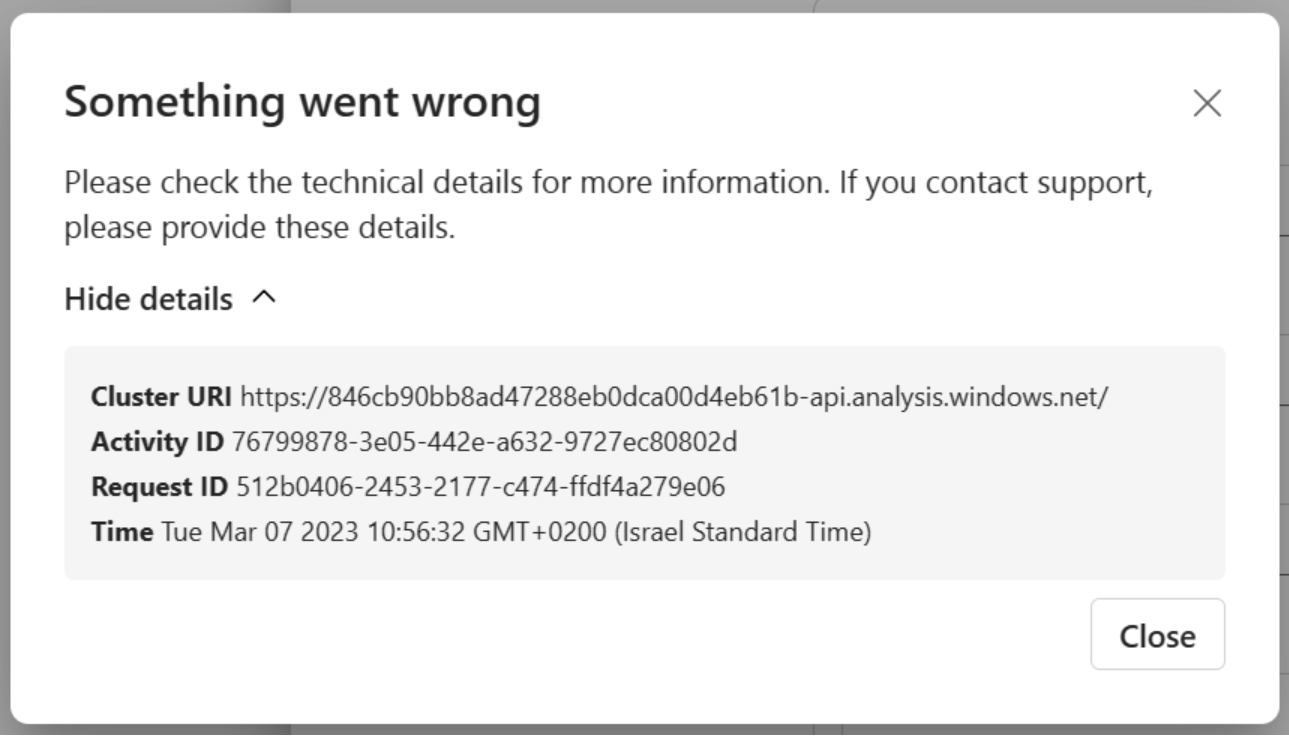
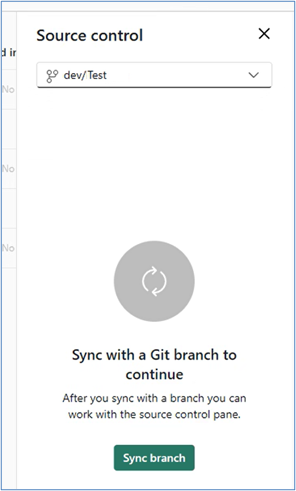
Penyebab: Jika folder yang Anda coba sambungkan memiliki subdirektori tetapi tidak ada item Fabric, koneksi gagal.
Solusi: Buka repositori Git di Azure DevOps dan navigasikan ke folder Git yang ditentukan dalam koneksi. Jika folder Git berisi subdirektori, periksa apakah setidaknya salah satu dari mereka mewakili direktori item. Jika direktori berisi file item.config.json dan item.metadata.json, itu adalah direktori item. Jika direktori tidak berisi file-file ini, itu adalah subdirektori. Jika folder Git tidak berisi direktori item apa pun, Anda tidak dapat menyambungkannya. Hapus subdirektori atau sambungkan ke folder lain yang tidak berisi subdirektori.
Kegagalan sambungkan: Ini menanyakan apakah saya ingin membuat folder baru saat saya mencoba menyambungkan ke cabang Git
Deskripsi masalah: Setelah memilih Sambungkan di tab integrasi Git, dialog muncul yang menunjukkan jalur folder yang tidak valid.
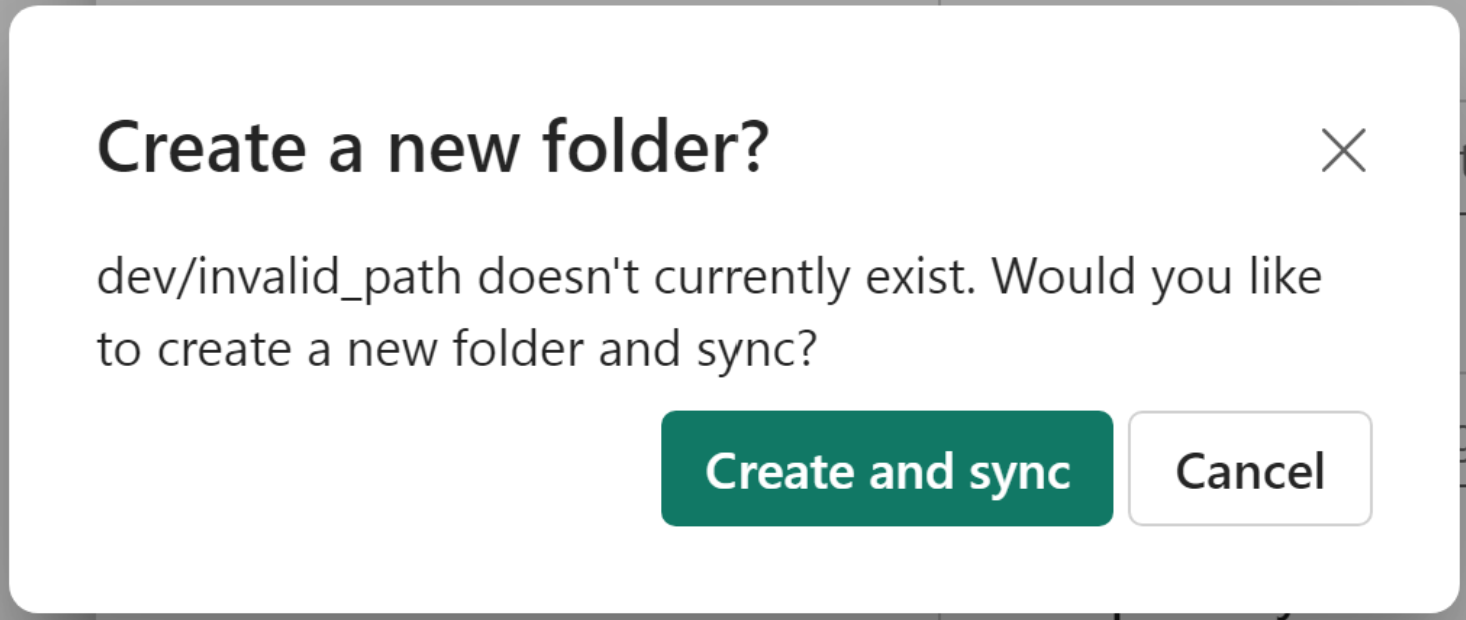
Penyebab: Folder yang Anda coba sambungkan tidak ada, dihapus, atau berbeda jika sensitivitas dari folder yang ada di repositori. Pesan ini dapat muncul jika Anda menyambungkan ke cabang baru, atau jika folder dihapus dari cabang.
Solusi:
- Untuk membuat folder baru dan menyambungkannya ke ruang kerja, pilih Buat dan sinkronkan.
- Untuk menyambungkan ruang kerja ke folder lain, pilih Batal dan pilih folder lain di pengaturan ruang kerja tab integrasi Git.
Ikon Kontrol sumber tidak memiliki angka
Deskripsi masalah: Angka pada ikon Kontrol sumber menunjukkan jumlah perubahan yang dilakukan pada ruang kerja sejak penerapan terakhir. Jika ikon tidak memiliki angka, mungkin ada masalah saat menyambungkan ke cabang.
Solusi: Putuskan sambungan dan sambungkan kembali.
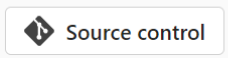
Kegagalan koneksi: Dikatakan bahwa saya memerlukan lisensi Premium untuk terhubung ke git
Deskripsi masalah: Ruang kerja saya sebelumnya terhubung ke repositori Git, tetapi sekarang dikatakan bahwa saya memerlukan lisensi premium untuk terhubung.
Penyebab: Anda hanya dapat terhubung ke repositori Git jika Anda memiliki lisensi Premium yang valid. Jika lisensi Anda kedaluwarsa atau Anda mengubah lisensi menjadi lisensi yang tidak menyertakan integrasi Git, Anda tidak akan dapat tersambung ke repositori tersebut lagi. Ini juga berlaku untuk lisensi uji coba.
Solusi: Putuskan sambungan dari Git dan bekerja tanpa kontrol sumber, atau beli lisensi Premium.
Percabangan keluar: Saya tidak melihat cabang yang ingin saya sambungkan
Deskripsi masalah: Saya tidak melihat cabang yang ingin saya sambungkan di tab percabangan dari panel Kontrol sumber.
Penyebab: Daftar percabangan hanya menampilkan cabang yang dapat Anda lihat.
Solusi: Periksa apakah cabang yang Anda inginkan ada dan Anda memiliki izin untuk melihatnya. Jika tidak, minta pemilik cabang untuk memberi Anda izin untuk melihat Batasan cabang untuk informasi lebih lanjut.
Percabangan: Ruang kerja baru saya tidak disinkronkan dengan repositori Git saya
Deskripsi masalah: Saat bercabang ke ruang kerja baru, saya dinavigasi ke ruang kerja baru tetapi integrasi Git tidak diaktifkan di sana. Penyebab: Sakelar integrasi Git mungkin diaktifkan untuk ruang kerja sumber Anda, tetapi tidak untuk seluruh penyewa karena admin penyewa dapat mendelegasikan kontrol pengalihan ke admin ruang kerja. Jika demikian, ruang kerja baru Anda tidak akan mengaktifkan integrasi Git dan Anda harus mengaktifkannya secara manual dari pengaturan ruang kerja sebelum menyinkronkan ruang kerja dengan Git. Solusi: Aktifkan integrasi Git dari pengaturan ruang kerja ruang kerja baru Anda.
Terapkan masalah
Tombol Terapkan dinonaktifkan
Deskripsi masalah: Jika ada pembaruan yang dilakukan pada cabang Git, penerapan dinonaktifkan hingga Anda memperbarui ruang kerja Anda.
Solusi: Untuk mengaktifkan penerapan, perbarui ruang kerja Anda.
Ukuran penerapan maksimum terlampaui
Deskripsi masalah: Saat mencoba menerapkan item ke Git, saya mendapatkan kesalahan yang mengatakan bahwa saya melebihi ukuran penerapan maksimum.
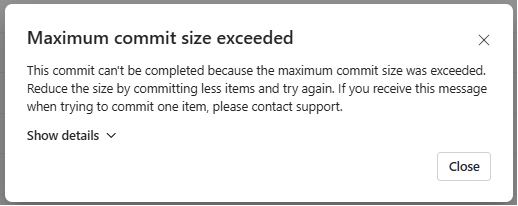
Penyebab: Ukuran total file yang akan dikomit dibatasi hingga 50 MB.
Solusi: Jika Anda mencoba menerapkan beberapa item sekaligus, pertimbangkan untuk menerapkannya dalam batch yang lebih kecil. Jika penerapan Anda berisi satu item dengan banyak file, hubungi dukungan.
Masalah pembaruan
Tombol Terapkan dan Perbarui keduanya dinonaktifkan
Deskripsi masalah: Mengubah item yang sama di ruang kerja dan cabang Git dapat menyebabkan kemungkinan konflik. Jika perubahan dilakukan di ruang kerja dan di cabang Git pada item yang sama, pembaruan dinonaktifkan hingga konflik diselesaikan.
Solusi: Atasi konflik lalu coba lagi.
Kegagalan pembaruan: Pembaruan tidak selesai karena akan merusak tautan dependensi
Deskripsi masalah: Setelah memilih Perbarui semua atau Batalkan, dialog muncul yang menunjukkan kegagalan karena tindakan akan merusak tautan dependensi.
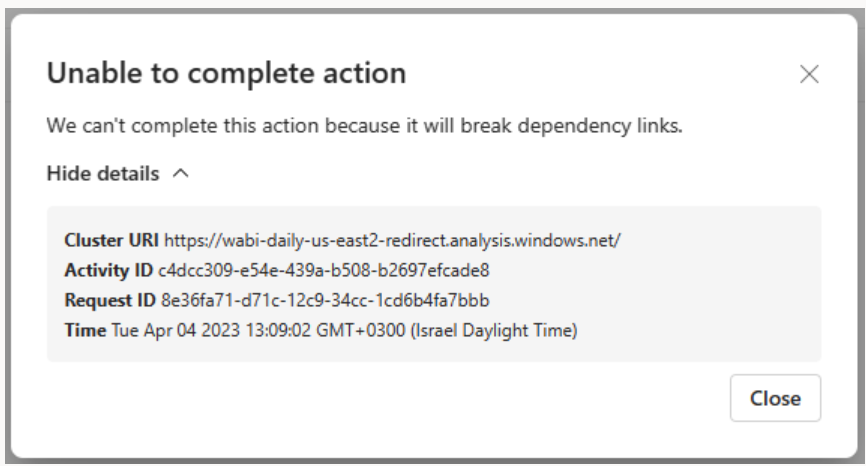
Solusi: Buka tampilan Silsilah data untuk menemukan item atau item yang akan dihapus dari ruang kerja di pembaruan dan ditautkan ke item yang tidak akan dihapus dari ruang kerja.

Untuk mengatasi masalah ini, hapus item yang bermasalah:
- Jika item tidak didukung oleh Git (misalnya, Dasbor), hapus secara manual dari ruang kerja.
- Jika item didukung oleh Git (misalnya, laporan), hapus dari Git (jika ada) atau dari ruang kerja.
Pilih Perbarui Semua.
Untuk informasi selengkapnya, lihat Pembaruan Manual dari Git.
Kegagalan pasca pembaruan: Dependensi tidak menunjuk ke item yang benar
Deskripsi masalah: Setelah memperbarui dari Git, saat melihat tampilan silsilah data, dependensi beberapa item tidak seperti yang diharapkan. Misalnya, model proksi tidak lagi menunjuk ke model yang benar.
Alasan: Integrasi Git tidak mendukung Kueri Langsung dan model proksi saat ini.
Solusi: Untuk memperbaiki dependensi, lakukan salah satu tindakan berikut:
- Edit file bim ProxyDataset di repositori Git sehingga menunjuk ke himpunan data yang benar, lalu, di ruang kerja, perbarui dari Git untuk menerima perubahan.
- Gunakan API Perbarui Sumber Data untuk memperbarui detail koneksi model proksi di ruang kerja.
Mengatasi masalah kesalahan
Batalkan masalah
Batalkan kegagalan: Setelah memilih "Batalkan" dialog muncul yang menunjukkan kegagalan karena dependensi tidak dapat ditemukan
Deskripsi masalah: Kesalahan berikut muncul setelah tindakan batalkan jika ada dependensi yang tidak dilakukan di tab Perubahan yang tidak dipilih dalam tindakan "Batalkan".
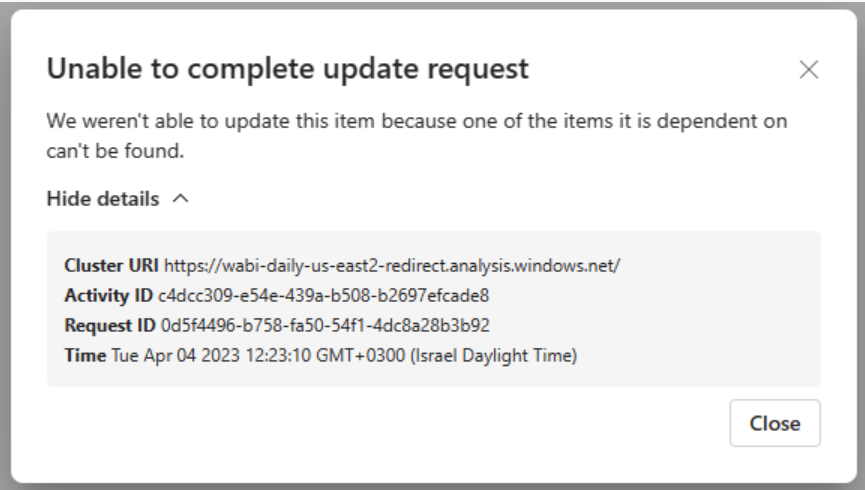
Solusi: Pilih semua dependensi database yang dipilih dan coba lagi.
Kesalahan dependensi: Setelah memilih "Batalkan", "Perbarui", atau "Beralih cabang" dialog muncul yang menunjukkan kegagalan karena tindakan akan merusak tautan dependensi
Deskripsi masalah: Kesalahan berikut muncul setelah tindakan batalkan, perbarui, atau alihkan cabang:
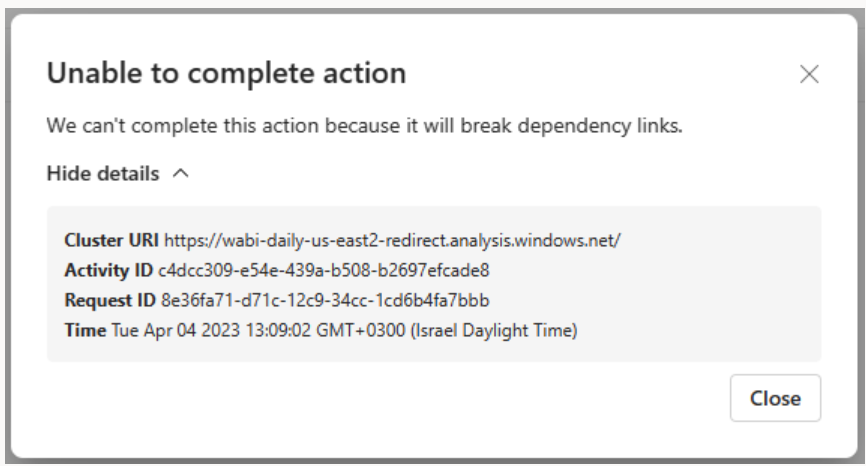
Penyebab: Ada item yang tidak didukung di ruang kerja yang bergantung pada item yang tidak lagi berada di ruang kerja yang menyebabkan masalah dependensi.
Solusi: Buka tampilan Silsilah data untuk menemukan item atau item yang dipilih untuk "dibatalkan" dan ditautkan ke item yang tidak dipilih.

Untuk mengatasi masalah ini, hapus item yang bermasalah:
- Jika item yang tidak dipilih didukung oleh Git (misalnya, laporan), pilih item yang akan dihapus juga.
- Jika item yang tidak dipilih tidak didukung oleh Git (misalnya, Dasbor), hapus secara manual dari ruang kerja.
Untuk membaca selengkapnya tentang dependensi, lihat Memahami dependensi.
Alur penyebaran
Saya tidak dapat melihat tombol alur penyebaran
Jika kondisi berikut tidak terpenuhi, Anda tidak dapat melihat tombol alur penyebaran.
Anda memiliki lisensi Fabric.
Anda adalah admin ruang kerja.
Saya tidak dapat melihat tag tahap alur di ruang kerja saya
Alur penyebaran menampilkan tag tahap alur di ruang kerja yang ditetapkan ke alur. Untuk melihat tag ini, Anda harus menjadi admin alur. Tag untuk tahap Pengembangan dan Pengujian selalu terlihat. Namun, Anda hanya melihat tag Produksi jika Anda memiliki akses ke alur.

Koneksi hilang setelah penyebaran
Deskripsi masalah: Dalam alur penuh, setelah Anda menghapus penetapan ruang kerja dari tahap dan kemudian menyebarkannya, alur penyebaran membangun kembali koneksi antara item dalam tahap sumber yang Anda sebarkan dari dan tahap target. Namun, terkadang alur penyebaran tidak dapat membangun kembali koneksi antara item dalam tahap sumber dan target. Ini dapat terjadi, misalnya, ketika Anda secara tidak sengaja menghapus item.
Solusi: Untuk membangun kembali koneksi ini, batalkan tugaskan dan menetapkan ulang ruang kerja yang sama dalam tahap target.
Saya tidak dapat menetapkan ruang kerja ke tahap
Penyebab: Saat Anda menetapkan ruang kerja ke tahap alur penyebaran, alur penyebaran memeriksa item (seperti laporan dan dasbor) di ruang kerja. Jika ada dua item dengan jenis yang sama dengan nama yang sama dalam tahap yang berdekatan, alur penyebaran tidak dapat menentukan salah satu item mana yang harus cocok dengan item di ruang kerja yang ditetapkan, dan pesan kesalahan tidak dapat menetapkan ruang kerja muncul. Misalnya, jika Anda mencoba menetapkan ruang kerja ke tahap pengujian, dan salah satu laporan Anda disebut "penjualan regional", jika ada lebih dari satu laporan dengan nama yang sama dalam tahap pengembangan atau produksi , penugasan gagal. Menetapkan ruang kerja Anda juga akan gagal jika ruang kerja yang Anda tetapkan memiliki dua model semantik berjudul "model semantik penjualan regional", dan ada model semantik dengan nama yang sama dalam tahap pengembangan atau produksi .
Solusi: Untuk mengatasi kesalahan ini, ubah nama item yang tidak cocok dengan item dalam tahap yang coba Anda tetapkan. Anda dapat memilih tautan dalam pesan kesalahan untuk membuka item di Fabric.
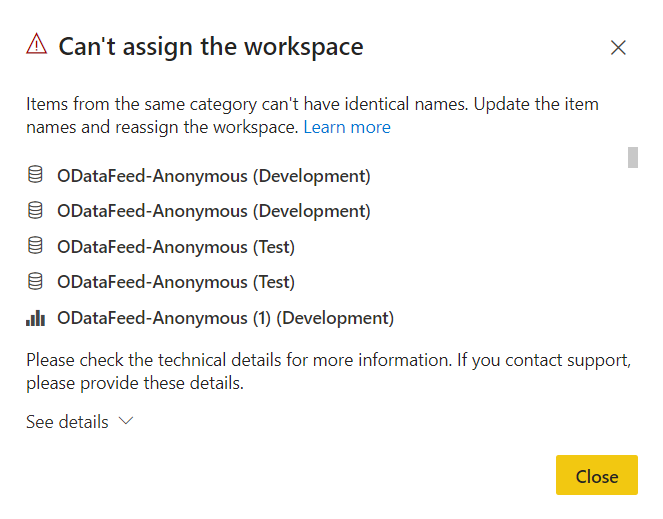
Saya melihat simbol 'berbeda' setelah saya menetapkan ruang kerja dengan model semantik yang mirip dengan model semantik dalam tahap yang berdekatan
Penyebab: Sebagian besar model semantik menggunakan fitur metadata model semantik yang ditingkatkan, juga dikenal sebagai model v3. Namun, laporan lama mungkin menggunakan jenis metadata model semantik lama, kadang-kadang disebut sebagai model v1. Jika Anda menetapkan ruang kerja yang menggunakan model metadata model semantik lama (v1), alur penyebaran tidak dapat mengevaluasi apakah model semantik serupa dalam tahap yang berdekatan. Dalam kasus seperti itu , simbol UI yang berbeda ditampilkan, bahkan ketika model semantik identik.
Solusi: Untuk mengatasi masalah ini, sebarkan model semantik yang menunjukkan simbol yang berbeda .
Saya tidak dapat melihat semua ruang kerja saya saat mencoba menetapkan ruang kerja ke alur
Penyebab: Mungkin ada beberapa alasan mengapa Anda tidak dapat melihat ruang kerja dalam daftar ruang kerja yang dapat Anda tetapkan ke alur.
Solusi: Untuk menetapkan ruang kerja ke alur, kondisi berikut harus dipenuhi:
Anda adalah admin ruang kerja
Ruang kerja tidak ditetapkan ke alur lain
Ruang kerja berada pada kapasitas Fabric
Ruang kerja yang tidak memenuhi kondisi ini, tidak ditampilkan dalam daftar ruang kerja yang dapat Anda pilih.
Penyebaran pertama saya gagal
Penyebab: Penyebaran pertama Anda mungkin gagal karena salah satu dari beberapa alasan.
Solusi: Beberapa kemungkinan alasan kegagalan dengan solusinya tercantum dalam tabel berikut.
| Kesalahan | Perbuatan |
|---|---|
| Anda tidak memiliki izin kapasitas. | Jika Anda bekerja di organisasi yang memiliki kapasitas Fabric, minta admin kapasitas untuk menambahkan ruang kerja Anda ke kapasitas, atau meminta izin penugasan untuk kapasitas tersebut. Setelah ruang kerja dalam kapasitas, sebarkan ulang. Jika Anda tidak bekerja di organisasi dengan kapasitas Fabric, pertimbangkan untuk membeli Premium Per Pengguna (PPU). |
| Anda tidak memiliki izin ruang kerja. | Untuk menyebarkan, Anda harus menjadi anggota ruang kerja. Minta admin ruang kerja Anda untuk memberi Anda izin yang sesuai. |
| Admin Fabric Anda menonaktifkan pembuatan ruang kerja. | Hubungi admin Fabric Anda untuk dukungan. |
| Anda menggunakan penyebaran selektif dan tidak memilih semua item yang ditautkan. | Lakukan salah satu hal berikut: Batalkan pilihan konten yang ditautkan ke model semantik atau aliran data Anda. Konten Anda yang tidak dipilih (seperti model semantik, laporan, atau dasbor) tidak akan disalin ke tahap berikutnya. Pilih model semantik atau aliran data yang ditautkan ke item yang dipilih. Item yang Anda pilih akan disalin ke tahap berikutnya. |
Saya memiliki 'item yang tidak didukung' di ruang kerja saya saat mencoba menyebarkan
Penyebab: Alur penyebaran tidak mendukung semua item.
Solusi: Untuk daftar komprehensif item yang didukung dalam alur penyebaran, lihat bagian berikut ini:
Item apa pun yang tidak tercantum dalam daftar item yang didukung tidak disalin ke tahap berikutnya.
Saya ingin mengubah sumber data dalam tahap alur
Penyebab: Anda tidak dapat mengubah koneksi sumber data di layanan Power BI.
Solusi: Jika Anda ingin mengubah sumber data dalam tahap pengujian atau produksi, Anda dapat menggunakan aturan penyebaran atau API. Aturan penyebaran hanya akan berlaku setelah penyebaran berikutnya.
Saya memperbaiki bug dalam produksi, tetapi sekarang tombol 'sebarkan ke tahap sebelumnya' dinonaktifkan
Penyebab: Anda hanya dapat menyebarkan mundur ke tahap kosong. Jika Anda memiliki konten dalam tahap pengujian, Anda tidak dapat menyebarkan mundur dari produksi.
Solusi: Setelah membuat alur, gunakan tahap pengembangan untuk mengembangkan konten Anda, dan tahap pengujian untuk meninjau dan mengujinya. Anda dapat memperbaiki bug dalam tahap ini, lalu menyebarkan lingkungan tetap ke tahap produksi.
Catatan
Penyebaran mundur hanya mendukung penyebaran penuh. Penyebaran ini tidak mendukung penyebaran selektif
Pesan kesalahan: 'lanjutkan penyebaran'
Penyebab: Perubahan pemecahan skema tahap sumber, seperti mengganti jenis kolom dari bilangan bulat ke string, menyebabkan kehilangan data dalam model semantik target setelah penyebaran.
Selama penyebaran, metadata dalam model semantik sumber diperiksa terhadap metadata target. Perubahan pemecahan skema menyebabkan penyebaran berhenti. Ketika ini terjadi, Anda menerima pesan lanjutkan penyebaran .
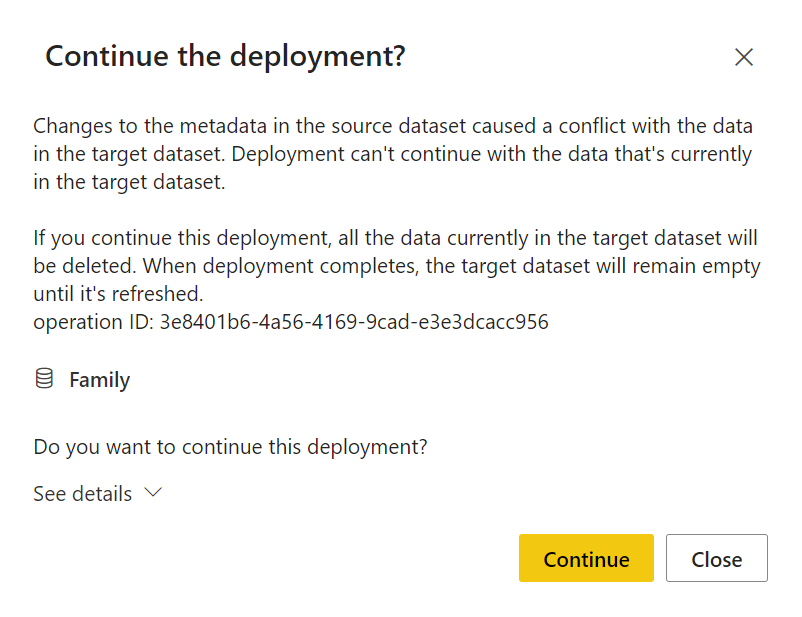
Solusi: Jika Anda melanjutkan penyebaran, Anda akan kehilangan data dalam tahap target. Anda dapat menggunakan opsi ini jika perubahan yang Anda buat pada model semantik disengaja. Setelah penyebaran selesai, Anda harus me-refresh model semantik target.
Jika perubahan tidak disengaja, tutup jendela pesan, unggah file .pbix tetap ke ruang kerja sumber dan sebarkan ulang.
Setelah penyebaran gagal karena perubahan skema, tahap target menampilkan pesan Penyebaran gagal, diikuti oleh tautan Tampilkan detail. Tautan membuka hal yang sama melanjutkan pesan penyebaran yang ditampilkan selama penyebaran yang gagal.
Pesan kesalahan: 'tidak dapat memulai penyebaran'
Penyebab: Saat Anda menggunakan refresh bertahap, hanya perubahan tertentu pada model semantik yang Anda sebarkan yang diizinkan. Jika Anda membuat perubahan model semantik yang tidak diizinkan, penyebaran Anda gagal dan Anda menerima pesan ini:
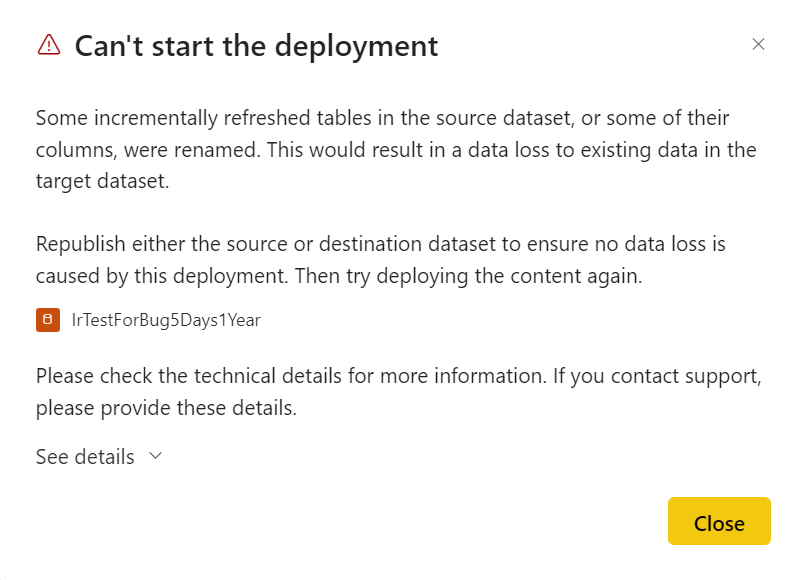
Solusi: Jika Anda membuat perubahan pada model semantik Anda dengan sengaja, gunakan salah satu solusi berikut:
Menggunakan .pbix - Terbitkan perubahan Anda langsung ke model semantik target. Semua partisi dan data hilang, jadi Anda perlu menyegarkan model semantik.
Menggunakan alat XMLA - Buat perubahan Anda langsung pada model semantik di tahap target.
Visual saya pecah setelah menyebarkan model semantik atau aliran data
Penyebab: Model semantik dan aliran data adalah item Fabric yang menyimpan data dan berisi data dan metadata. Selama penyebaran, hanya metadata yang disalin sedangkan data tidak disalin. Akibatnya, setelah penyebaran model semantik atau aliran data mungkin tidak memiliki data apa pun dan visual laporan yang mengandalkan data ini, akan tampak rusak.
Solusi: Untuk mengatasi masalah ini, refresh aliran data lalu refresh model semantik di tahap target.
Bagaimana cara menghapus alur yang tidak memiliki pemilik (alur tanpa sumber)?
Penyebab: Saat bekerja dengan alur penyebaran, Anda mungkin berakhir dengan alur yang tidak memiliki pemilik. Misalnya, alur dapat dibiarkan tanpa pemilik jika pengguna yang memilikinya meninggalkan perusahaan tanpa mengalihkan kepemilikan. Saat alur tidak memiliki pemilik, pengguna lain tidak dapat mengaksesnya. Karena ruang kerja hanya dapat ditetapkan ke satu alur, jika ditetapkan ke alur tanpa pemilik, tidak ada yang dapat menghapus penetapannya, dan Anda tidak dapat menggunakan ruang kerja di alur lain.
Solusi: Ketika alur dibiarkan tanpa pemilik, administrator Fabric dapat menambahkan pemilik baru ke alur, atau menghapusnya. Untuk menambahkan pemilik ke alur, gunakan API Admin - Pipelines UpdateUserAsAdmin.
Anda juga dapat meninjau skrip PowerShell kami, AddUserToWorkspacePipeline (tersedia dari repositori GitHub PowerBI-Developer-Samples), yang memungkinkan Anda melakukan hal berikut:
Mengelola akses alur - Menambahkan pengguna apa pun ke ruang kerja dalam alur.
Klaim kembali kepemilikan ruang kerja - Tambahkan pengguna apa pun ke ruang kerja dalam alur yang tidak memiliki pemilik, memungkinkan Anda membuka blokirnya.
Untuk menggunakan skrip ini, Anda perlu memberikan nama ruang kerja dan nama prinsipal pengguna (UPN). Skrip menemukan alur tempat ruang kerja ditetapkan, dan menambahkan izin admin ke pengguna yang Anda tentukan.
Kesalahan ketidakcocokan: Kesalahan ketidakcocokan versi format model semantik sumber dan target
Deskripsi masalah: Kesalahan tidak dapat memulai penyebaran yang menyatakan bahwa model semantik sumber dan target memiliki format pemodelan data yang berbeda, terjadi ketika model semantik dalam tahap target memiliki versi model yang lebih tinggi daripada model semantik di tahap sumber. Dalam kasus seperti itu, alur penyebaran tidak dapat disebarkan dari tahap sumber ke tahap target. Untuk menghindari kesalahan ini, gunakan model semantik yang memiliki versi model yang sama (atau lebih tinggi) di tahap sumber.
Solusi: Tingkatkan model semantik di tahap sumber menggunakan titik akhir baca-tulis XMLA atau Power BI Desktop. Setelah meningkatkan model semantik, terbitkan ulang ke tahap sumber.
Kesalahan ketidakcocokan: Kesalahan ketidakcocokan mode konektivitas sumber data
Deskripsi masalah: Selama penyebaran, jika alur penyebaran menemukan bahwa mode konektivitas sumber data dalam tahap target tidak sama dengan sumber data di tahap sumber, ia mencoba mengonversi mode konektivitas sumber data dalam tahap target. Jika Anda menggunakan sumber data dengan koneksi langsung atau mode konektivitas real time, alur penyebaran tidak dapat mengonversi mode konektivitas sumber data target.
Solusi: Gunakan titik akhir baca-tulis XMLA atau Power BI Desktop untuk mengubah mode koneksi sumber data di tahap sumber, atau hapus sumber data dalam tahap target sehingga penyebaran menimpanya.
Penyebaran model semantik saya gagal
Penyebab: Mungkin ada beberapa kemungkinan alasan penyebaran model semantik Anda gagal. Berikut ini adalah kemungkinan alasan kegagalan:
- Model semantik besar tidak dikonfigurasi dengan format model semantik besar.
- Model semantik berisi dependensi melingkar atau mandiri (misalnya, item A mereferensikan item B dan item B item referensi item A). Dalam hal ini Anda akan melihat pesan kesalahan berikut: Satu atau beberapa item gagal disebarkan karena akan menghasilkan dependensi dua arah di antara item.
Solusi:
- Jika model semantik Anda lebih besar dari 4 GB dan tidak menggunakan format model semantik besar, model tersebut mungkin gagal disebarkan. Coba atur model semantik Anda untuk menggunakan format model semantik besar, dan sebarkan ulang.
- Jika model semantik Anda berisi dependensi melingkar atau mandiri, hapus dependensi dan penyebaran ulang.
Saya memiliki model semantik dengan mode konektivitas DirectQuery atau Composite yang menggunakan variasi atau tabel tanggal/waktu otomatis
Penyebab: Model semantik yang menggunakan mode konektivitas DirectQuery atau Composite dan memiliki variasi atau tabel tanggal/waktu otomatis tidak didukung dalam alur penyebaran.
Solusi: Jika penyebaran Anda gagal dan menurut Anda itu karena Anda memiliki model semantik dengan tabel variasi, Anda dapat mencari properti variasi di kolom tabel Anda. Anda dapat menggunakan salah satu metode berikut untuk mengedit model semantik Anda sehingga berfungsi dalam alur penyebaran.
Gunakan mode impor alih-alih mode DirectQuery atau Composite dalam model semantik Anda.
Hapus tabel tanggal/waktu otomatis dari model semantik Anda. Jika perlu, hapus variasi yang tersisa dari semua kolom dalam tabel Anda. Menghapus variasi mungkin membatalkan pengukuran yang ditulis pengguna, kolom terhitung, dan tabel terhitung. Gunakan metode ini hanya jika Anda memahami cara kerja model semantik Anda karena dapat mengakibatkan kerusakan data dalam visual Anda.
Laporan bernomor
Saya tidak dapat menyebarkan laporan paginated
Solusi: Untuk menyebarkan laporan penomoran halaman, Anda harus menjadi anggota ruang kerja di ruang kerja yang Anda sebarkan dari (ruang kerja tahap sumber). Jika Anda bukan anggota ruang kerja di tahap sumber, Anda tidak dapat menyebarkan laporan paginated.
Ketidakcocokan sumber data: Laporan penomoran halaman tahap target menampilkan data dari model semantik Fabric di tahap sumber
Deskripsi masalah: Saat ini, model semantik diperlakukan sebagai sumber data Analysis Services eksternal, dan koneksi ke model semantik tidak dialihkan secara otomatis setelah penyebaran.
Ketika Anda menyebarkan laporan paginated yang terhubung ke model semantik Fabric, itu terus menunjuk ke model semantik yang awalnya terhubung dengannya. Gunakan aturan penyebaran untuk mengarahkan laporan paginated Anda ke model semantik apa pun yang Anda inginkan, termasuk, misalnya, model semantik tahap target.
Solusi: Jika Anda menggunakan laporan paginated dengan model semantik Fabric, lihat Bagaimana cara membuat aturan penyebaran untuk laporan paginated dengan model semantik Fabric?
Kegagalan penyebaran: Sejumlah besar laporan paginasi gagal
Deskripsi masalah: Penyebaran sejumlah besar laporan paginated dengan aturan mungkin gagal karena kelebihan beban pada kapasitas.
Solusi: Beli SKU yang lebih tinggi, atau gunakan penyebaran selektif.
Aliran data
Tampilan silsilah data: Saya menghapus sumber data milik aliran data, tetapi saya masih bisa melihatnya dalam tampilan silsilah data
Penyebab: Dalam aliran data, sumber data lama tidak dihapus dari halaman sumber data aliran data. Untuk mendukung tampilan silsilah aliran data, item yang tersambung tidak akan dihapus.
Solusi: Perilaku ini tidak memengaruhi alur penyebaran. Anda masih dapat merefresh, mengedit, dan menyebarkan aliran data dalam alur.
Saya melihat dua sumber data tersambung ke aliran data saya setelah menggunakan aturan aliran data
Deskripsi masalah: Setelah mengubah sumber data aliran data menggunakan aturan, tampilan silsilah data menampilkan koneksi antara sumber data sumber aliran data, dan sumber data yang dikonfigurasi dalam aturan.
Solusi: Perilaku ini tidak memengaruhi alur penyebaran.
Datamart
Masalah penyebaran: Saya tidak dapat menyebarkan datamart di alur
Solusi: Untuk menyebarkan datamart, Anda harus menjadi pemilik datamart.
Masalah penyebaran: Penyebaran datamart saya gagal karena dependensi melingkar
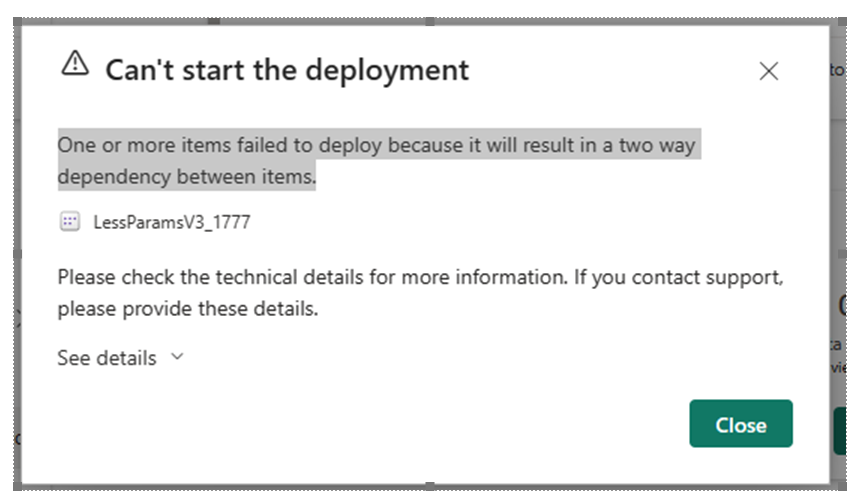
Solusi: Ada item yang mereferensikan dirinya sendiri, atau lebih dari satu item yang terlibat dalam rantai referensi melingkar (misalnya, item A mereferensikan item B dan item B mereferensikan item A). Untuk menyebarkan datamart, hapus dependensi melingkar dan menyebarkan ulang.
Izin
Siapa dapat menyebarkan konten antartahap?
Konten dapat disebarkan ke tahap kosong atau ke tahap yang berisi konten. Konten harus berada pada kapasitas Fabric.
Menyebarkan ke tahap kosong - Setiap pengguna Fabric berlisensi yang merupakan anggota atau admin di ruang kerja sumber.
Menyebarkan ke tahap dengan konten - Setiap pengguna Fabric berlisensi yang merupakan anggota atau admin kedua ruang kerja dalam tahap penyebaran sumber dan target.
Menimpa model semantik - Penyebaran menimpa setiap model semantik yang disertakan dalam tahap target, bahkan jika model semantik tidak diubah. Setiap pengguna yang merupakan anggota atau admin kedua ruang kerja, tetapi admin penyewa dapat membatasi ini hanya untuk menargetkan pemilik model semantik.
Saya tidak dapat melihat ruang kerja di alur
Penyebab: Izin alur dan ruang kerja dikelola secara terpisah. Anda mungkin memiliki izin alur, tetapi bukan izin ruang kerja.
Solusi: Untuk informasi selengkapnya, tinjau bagian izin .
Pesan kesalahan: 'izin anggota ruang kerja diperlukan'
Solusi: Untuk menetapkan ruang kerja, Anda memerlukan setidaknya izin anggota ruang kerja untuk ruang kerja dalam tahap yang berdekatan. Izin anggota ruang kerja (atau lebih tinggi) dalam tahap yang berdekatan diperlukan untuk mengaktifkan alur penyebaran untuk membuat koneksi antara item dalam tahap alur tetangga.
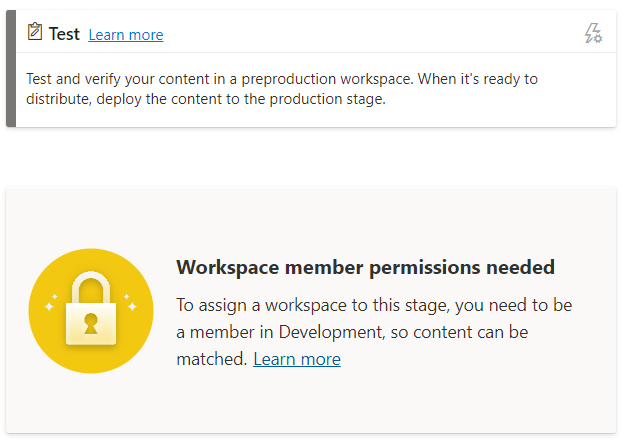
Aturan
Kegagalan penyebaran karena aturan yang rusak
Solusi: Jika Anda mengalami masalah saat mengonfigurasi aturan penyebaran, kunjungi aturan penyebaran, dan pastikan Anda mengikuti batasan aturan penyebaran.
Jika penyebaran Anda sebelumnya berhasil, dan tiba-tiba gagal dengan aturan yang rusak, itu bisa disebabkan oleh model semantik yang diterbitkan ulang. Perubahan berikut pada model semantik sumber menghasilkan penyebaran yang gagal:
Aturan parameter
Parameter yang dihapus
Nama parameter yang diubah
Aturan sumber data
Aturan penyebaran Anda kehilangan nilai. Ini mungkin terjadi jika model semantik Anda berubah.
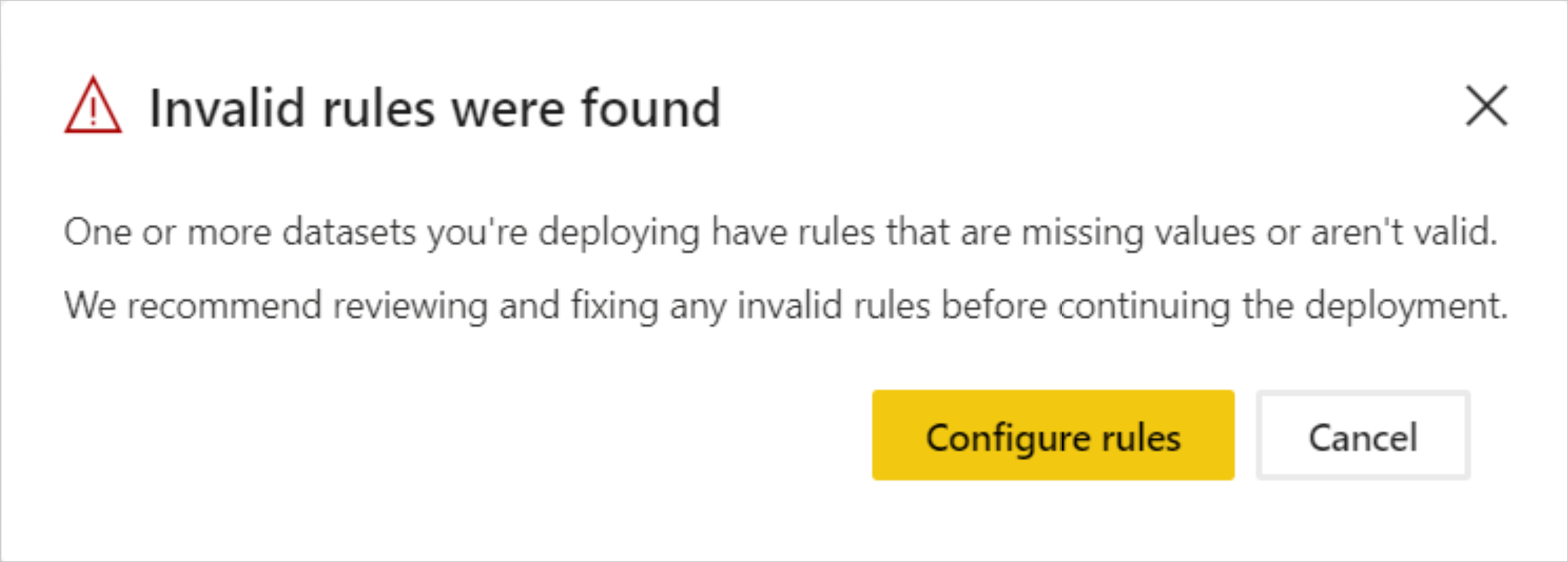
Ketika penyebaran yang sebelumnya berhasil gagal karena tautan yang rusak, peringatan ditampilkan. Anda dapat memilih Konfigurasikan aturan untuk menavigasi ke panel aturan penyebaran, tempat model semantik yang gagal ditandai. Saat Anda memilih model semantik, aturan yang rusak ditandai.
Agar berhasil disebarkan, perbaiki atau hapus aturan yang rusak, dan sebarkan ulang.
Masalah penyebaran: Saya mengonfigurasi aturan, tetapi tidak disebarkan
Penyebab: Aturan penyebaran tidak diterapkan segera setelah dikonfigurasi.
Solusi: Untuk menerapkan aturan penyebaran, Anda harus menyebarkan model semantik dari tahap sumber ke tahap target yang mencakup aturan penyebaran yang dibuat. Setelah mengonfigurasi aturan penyebaran, dan sebelum Anda menyebarkan, indikator yang berbeda ditampilkan di samping model semantik dengan aturan yang dikonfigurasi. Ini menunjukkan bahwa Anda perlu menyebarkan model semantik tersebut dari tahap sumber ke tahap target. Setelah Anda menyebarkan, jika tidak ada perubahan lain yang dibuat, indikator yang berbeda menghilang menandakan bahwa aturan berhasil diterapkan.
Aturan penyebaran berwarna abu-abu
Solusi: Untuk membuat aturan penyebaran, Anda harus menjadi pemilik item tempat Anda membuat aturan penyebaran. Jika Anda bukan pemilik item, aturan penyebaran berwarna abu-abu.
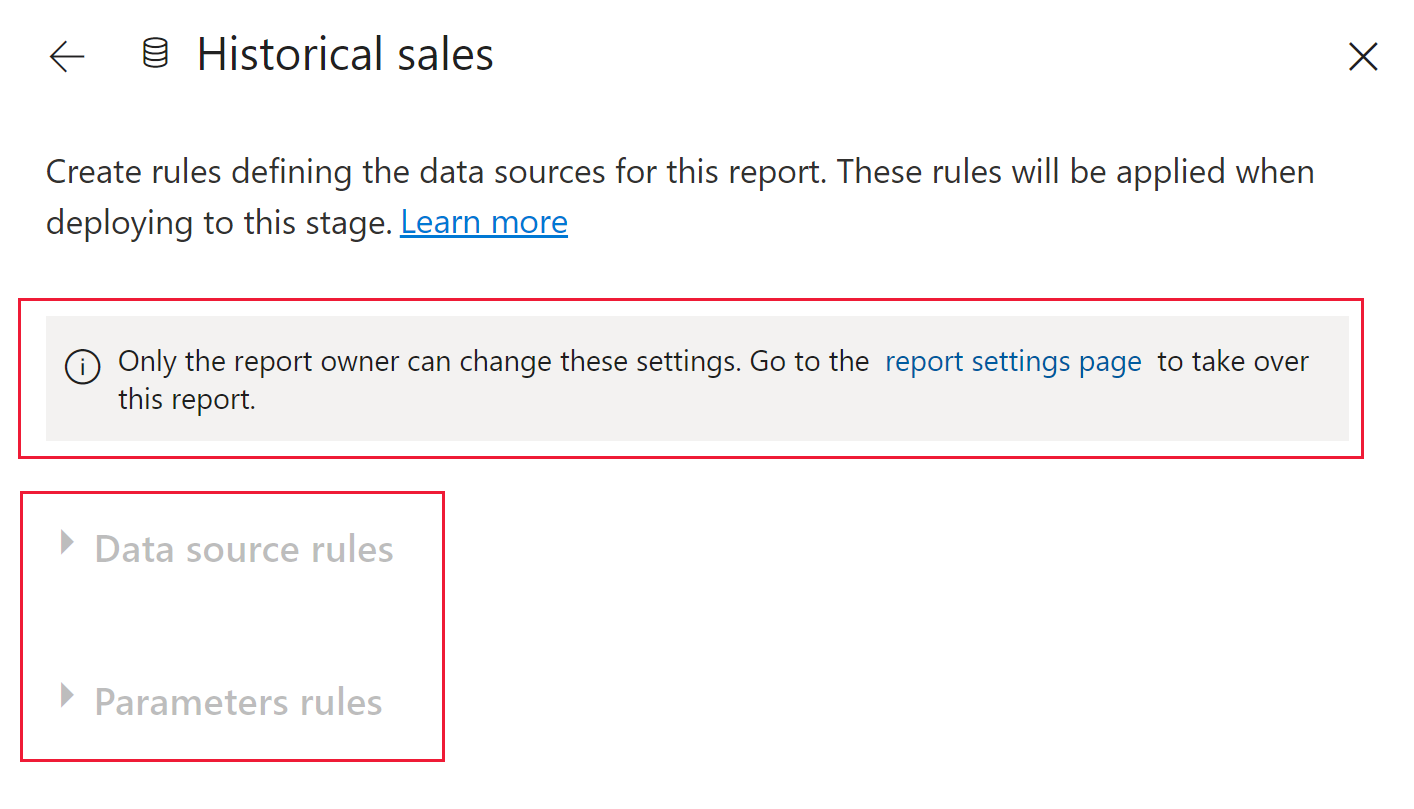
Jika salah satu opsi aturan berwarna abu-abu, bisa jadi karena alasan berikut:
Aturan sumber data - Tidak ada sumber data yang dapat dikonfigurasi oleh aturan.
Aturan parameter - Tidak ada parameter yang dapat dikonfigurasi oleh aturan.
Aturan sumber data saya untuk model semantik gagal
Solusi: Menyimpan aturan sumber data mungkin gagal karena salah satu alasan berikut:
Model semantik Anda berisi fungsi yang tersambung ke sumber data. Dalam kasus tersebut, aturan sumber data tidak didukung.
Sumber data Anda menggunakan parameter. Anda tidak dapat membuat aturan sumber data untuk model semantik yang menggunakan parameter. Buat aturan parameter sebagai gantinya.
Saya tidak dapat tersambung ke model semantik saat membuat aturan model semantik baru
Penyebab: Saat membuat model semantik menggunakan Power BI Desktop, string koneksi dapat dikonfigurasi. Nantinya, model semantik dapat diterbitkan dan digunakan oleh alur penyebaran di layanan Power BI. Saat membuat koneksi di Power BI Desktop, Anda bisa menentukan parameter tambahan. Saat menentukan parameter, sumber model semantik harus menjadi parameter pertama yang tercantum. Jika Anda mencantumkan parameter lain sebelum sumber model semantik, Anda mengalami kesalahan dalam layanan Power BI. Dalam kasus seperti itu, saat mengonfigurasi aturan model semantik baru, jika Anda menunjuk ke model semantik yang tidak dikonfigurasi dengan benar di Power BI Desktop, alur penyebaran tidak dapat membuat aturan.
Solusi: Format koneksi model semantik di Power BI Desktop sehingga sumber model semantik muncul di baris pertama. Kemudian, terbitkan ulang model semantik.
Pemecahan Masalah Kesalahan
Gunakan bagian ini untuk memecahkan masalah aturan alur yang Anda buat. Jika Anda tidak melihat nama pesan kesalahan aturan, tinjau batasan aturan penyebaran dan sumber data yang didukung untuk aturan aliran data dan model semantik, dan coba konfigurasi ulang aturan.
| Pesan kesalahan | Solusi |
|---|---|
| Aturan sumber data tidak boleh berisi parameter | Aturan Anda tidak dapat diterapkan karena nama server atau nama database yang dirujuk dalam aturan dikontrol oleh parameter. Untuk mengubah nama server atau database, gunakan aturan parameter atau hapus parameter pengontrol dari item yang dikonfigurasi. |
| Kegagalan eksekusi sumber data | Aturan tidak dapat diterapkan karena masalah mengambil data dari sumber data. Hapus aturan dan pastikan model semantik memiliki kueri yang valid. Kemudian coba buat aturan lagi. |
| Properti aturan sudah tidak ada | Beberapa properti aturan yang dikonfigurasi dalam aturan tidak ada lagi. Refresh halaman dan konfigurasikan aturan lagi. |
| Nilai ilegal | Nilai yang digunakan dalam aturan yang dikonfigurasi tidak valid. Validasi nilai aturan dan coba konfigurasikan aturan lagi. |
| Beberapa sumber data tidak didukung | Aturan model semantik tidak dapat diterapkan karena konfigurasi sumber datanya. Hapus aturan, atau tulis ulang kueri model semantik menggunakan alat Power BI Desktop standar. |
| Model semantik target hanya dapat diubah oleh pemiliknya | Aturan Anda akan menimpa beberapa model semantik di ruang kerja tujuan. Anda harus menjadi pemilik model semantik apa pun yang akan ditimpa. |